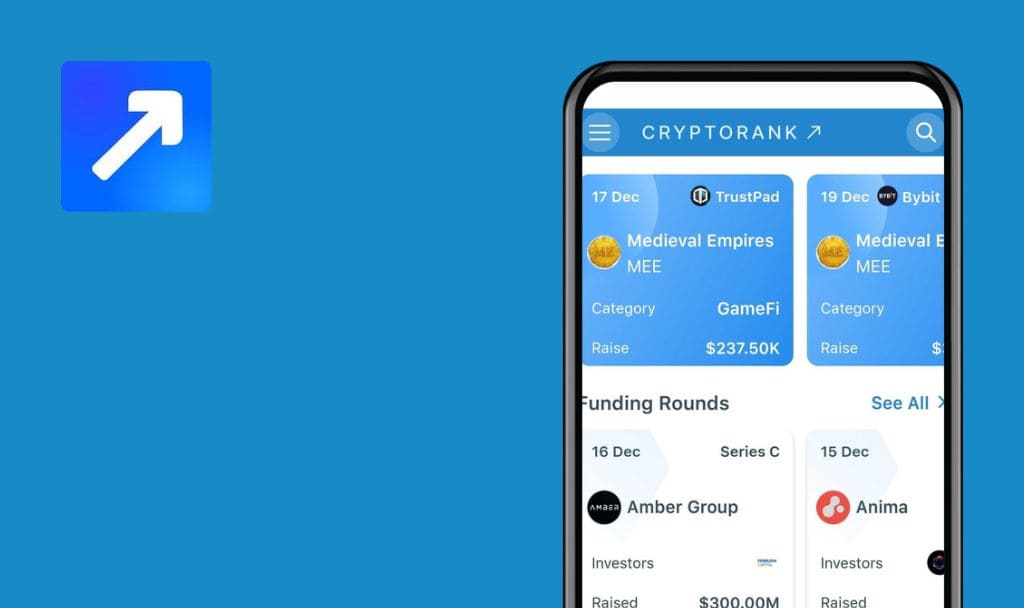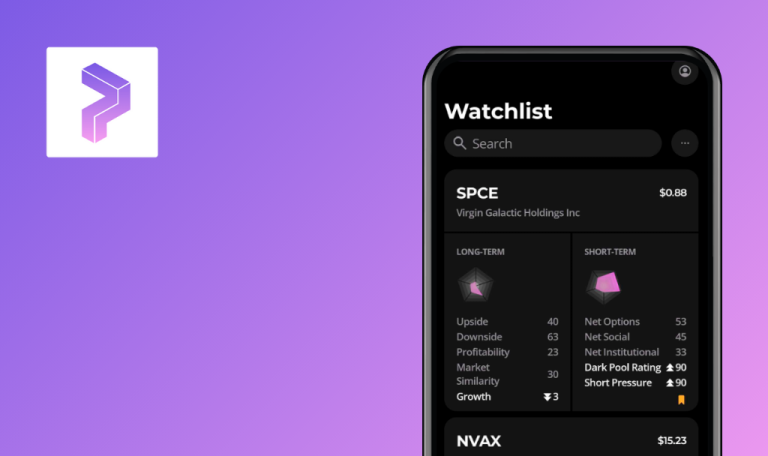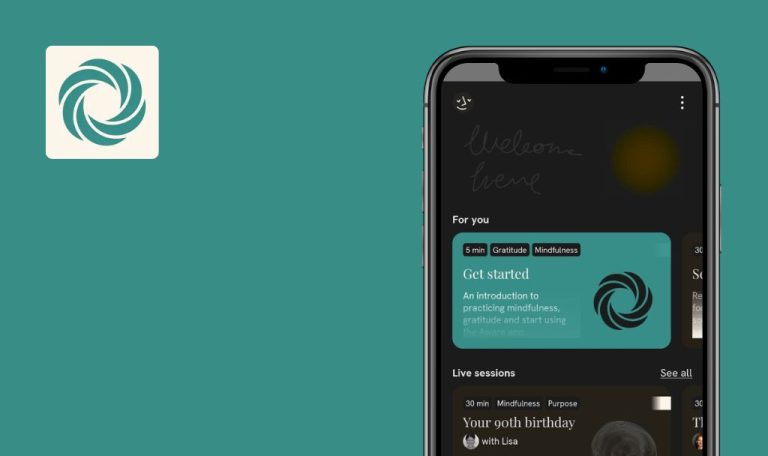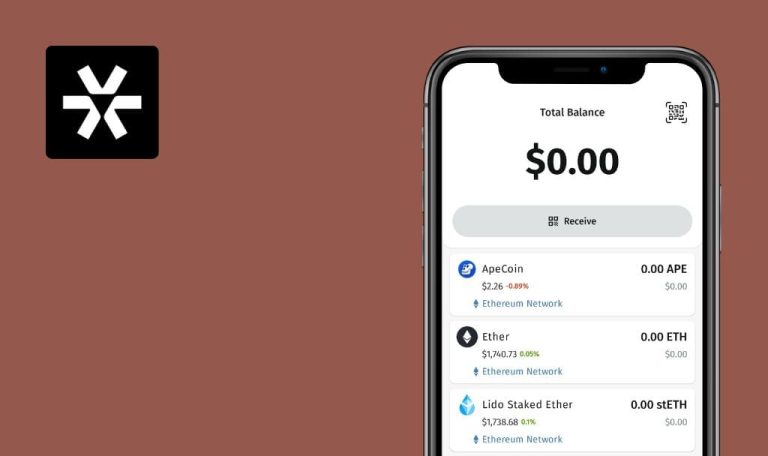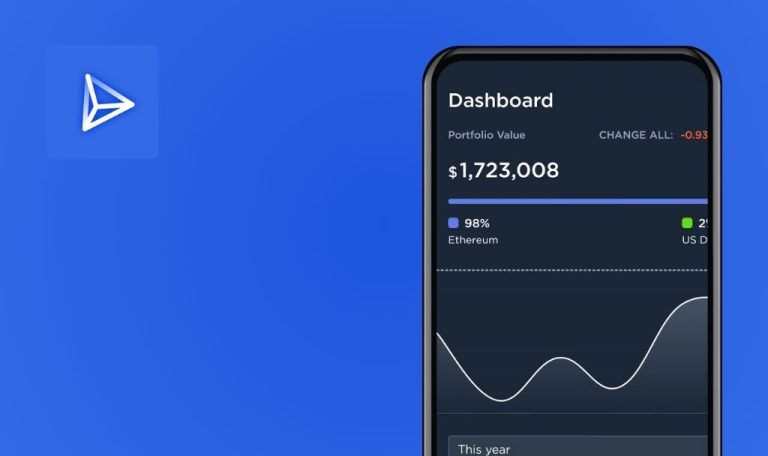
No se han encontrado errores en Holisticly para Android
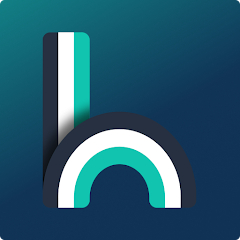
Holisticly
Holisticly es una plataforma digital integral diseñada para promover la salud y el bienestar holísticos. Esta aplicación permite a los usuarios tomar el control de su salud mediante tecnologías de inteligencia artificial, telemedicina y educación sanitaria.
Holisticly ofrece planes de salud personalizados, seguimiento del rendimiento y acceso a expertos en salud. El objetivo es facilitar una mejora integral de la salud, integrando la salud física, el bienestar mental y los hábitos de vida.
Tras analizar Holisticly, QAwerk se complace en concederle el distintivo de calidad notable, ya que ha demostrado tener una excelente calidad y fiabilidad de software.



No se han detectado fallos al completar el proceso de registro de nuevas cuentas y de incorporación
Asegurarse de que la app está instalada.
- Introduzca un nombre preferido.
- Proporcione una dirección de correo electrónico válida.
- Asegure su cuenta con una contraseña.
- Acepte los términos y condiciones.
- Concluir la encuesta de incorporación.
- Validar si el usuario es redirigido correctamente a la página de inicio.
Dispositivo: Poco F4
Sistema operativo: Android 13
El usuario debería poder registrarse correctamente, completar la encuesta de incorporación y, en consecuencia, ser redirigido a la página de inicio.
Error no encontrado.
No se han encontrado errores al verificar la visualización del nombre del usuario al iniciar sesión
- Instalar la aplicación.
- Registrar una cuenta utilizando un nombre, una dirección de correo electrónico y una contraseña válidos.
- Introduzca la dirección de correo electrónico registrada.
- Introduzca la contraseña correspondiente.
- Pulse el botón «Iniciar sesión».
- Compruebe si el nombre de usuario facilitado durante el registro aparece correctamente en la página de inicio.
Dispositivo: Poco F4
Sistema Operativo: Android 13
El usuario debería poder iniciar sesión correctamente, tras lo cual la página de inicio mostrará el nombre de usuario facilitado durante el registro.
Error no encontrado.
No se han encontrado errores al comprobar la coherencia de los datos tras cerrar la sesión e iniciar sesión con la misma cuenta
- Instalar la aplicación.
- Registrar una cuenta.
- Iniciar sesión en la cuenta registrada.
- Vaya a la página de perfil.
- Pulse el botón «Cerrar sesión».
- Confirme que el usuario es redirigido a la página de inicio de sesión.
- Inicie sesión en la misma cuenta.
- Compruebe que los datos del usuario permanecen inalterados.
Dispositivo: Poco F4
Sistema operativo: Android 13
Al cerrar la sesión, el usuario debería ser redirigido correctamente a la página de inicio de sesión. Tras volver a iniciar sesión con la misma cuenta, todos los datos del usuario deben permanecer inalterados.
Error no encontrado.
No se han encontrado errores al probar la imposibilidad de acceder a la cuenta tras su eliminación
- Instalar la aplicación.
- Registrar una cuenta.
- Iniciar sesión con la cuenta registrada.
- Vaya a la página de perfil.
- Haga clic en el botón «Eliminar cuenta».
- Introduzca la contraseña de la cuenta.
- Confirme la eliminación de la cuenta.
- Intente iniciar sesión con las credenciales de la cuenta eliminada.
- Comprueba si aparece un mensaje de error indicando la inexistencia de la cuenta.
Dispositivo: Poco F4
Sistema operativo: Android 13
Eliminación correcta de la cuenta y aparición de un mensaje de error al intentar iniciar sesión, indicando que la cuenta no existe.
Error no encontrado.
No se han encontrado errores al verificar la actualización del enfoque de dimensión en la página de inicio
- Instalar la app.
- Registrar una cuenta.
- Iniciar sesión con la cuenta registrada.
- Desde la página de inicio, confirmar que todas las actividades pertenecen al «Mental».
- Vaya a la página de perfil.
- Seleccione «Cambiar dimensión».
- Seleccione ‘Económica’.
- Haga clic en el botón «Guardar».
- Vuelva a la página de inicio y valide que todas las actividades corresponden ahora a la ‘Económica’.
Dispositivo: Poco F4
Sistema operativo: Android 13
Al modificar la dimensión, el enfoque de las actividades en la página de inicio debería cambiar correctamente de ‘Mental’ a ‘Económico’.
Error no encontrado.
No se han encontrado errores durante la validación de la función «Añadir/quitar marcador» en la dimensión «Física» seleccionada
- Instalar la aplicación.
- Crear una cuenta registrada.
- Inicie sesión con la nueva cuenta.
- Elija la dimensión «Física».
- En la página de inicio, elija la tarjeta de acción «Happy Feet» entre la lista de tarjetas de acción.
- Pulse el botón «Vamos» que se encuentra en la tarjeta «Happy Feet».
- Pulsa el botón «Marcador» para guardar la tarjeta en tus marcadores.
- Ve a la página de tu perfil.
- Haz clic en el botón «Mis contenidos guardados».
- Comprueba que la tarjeta «Happy Feet» aparece en tu lista de contenidos guardados.
- Vuelve a pulsar el botón «Vamos» de la tarjeta «Happy Feet».
- Pulsa el botón «Marcador» una segunda vez para quitar el marcador de la tarjeta.
- Vuelve a visitar la página «Mis contenidos guardados» y comprueba que la tarjeta «Happy Feet» ya no aparece en la lista.
Dispositivo: Poco F4
Sistema operativo: Android 13
La tarjeta «Happy Feet» se ha marcado y desmarcado correctamente, lo que se refleja claramente en la lista «Mis contenidos guardados».
Error no encontrado.
No se ha encontrado ningún error al comprobar si el progreso del viaje de consumo consciente aumentó al 25% después de leer la historia
- Instalar la aplicación.
- Crear y registrar una cuenta.
- Inicie sesión con la cuenta registrada.
- Seleccione la dimensión «Medio ambiente».
- En la página de inicio, seleccione «Consumo consciente» en la sección «Viajes».
- Haga clic en «Iniciar viaje».
- Haga clic en «Leer una historia».
- Lea la historia y responda a las preguntas relacionadas.
- Vuelva a la página de inicio del viaje.
- Compruebe la presencia de una marca de verificación antes de la historia leída.
- Compruebe si el progreso del viaje se ha incrementado hasta el 25%.
Dispositivo: Poco F4
Sistema operativo: Android 13
El progreso del viaje debería aumentar correctamente al 25% tras la finalización de la historia, con la marca de verificación mostrada junto a la historia completada.
Error no encontrado.
No se han encontrado errores al comprobar si el progreso del viaje aumenta del 25% al 50% al interactuar con la cita
- Instalar la aplicación.
- Registrar una nueva cuenta.
- Inicie sesión con la cuenta registrada.
- Seleccionar la dimensión «Medio ambiente».
- Completar la historia inicial en el viaje ‘Consumo consciente’ para conseguir un 25% de progreso.
- Vaya a la página del viaje «Consumo consciente» y pulse sobre la cita correspondiente.
- A continuación, vuelva a la página del viaje.
- Confirme la aparición de la marca de verificación delante de la cita previamente seleccionada.
- Compruebe que el progreso del viaje ha ascendido correctamente del 25% al 50%.
Dispositivo: Poco F4
Sistema Operativo: Android 13
El progreso del viaje debería ascender correctamente del 25% al 50% tras la interacción con el presupuesto. Al mismo tiempo, debe aparecer la marca de verificación junto a la oferta seleccionada.
Error no encontrado.
No se han encontrado errores al evaluar la accesibilidad de la sección «Referencias del artículo» en la aplicación
- Instalar la aplicación.
- Registrar una nueva cuenta.
- Iniciar sesión con la cuenta registrada.
- Optar por la dimensión «Social».
- En la página de inicio, seleccione el artículo titulado «6 beneficios de comer alimentos locales de temporada».
- Asegúrese de que el artículo seleccionado se abre sin problemas.
- Desplácese hasta el final del artículo.
- Haga clic en la sección «Referencias» para ampliarla.
- Compruebe que la sección «Referencias» se expande completamente y es claramente visible.
Dispositivo: Poco F4
Sistema operativo: Android 13
El artículo debería abrirse sin problemas, y la sección «Referencias» al final del artículo debería expandirse completamente y ser claramente visible.
Error no encontrado.
No se han encontrado errores al verificar que la revocación del consentimiento de datos sanitarios desactiva el acceso a la pestaña «Insights»
- Instalar la aplicación.
- Registrar una nueva cuenta.
- Iniciar sesión en la cuenta.
- Aceptar el acuerdo de consentimiento de datos de salud.
- Vaya a la página de perfil.
- Seleccione «Consentimiento de datos sanitarios».
- Seleccione «Revocar consentimiento».
- Vaya a la pestaña «Información».
- Compruebe que la pestaña «Información» permanece inaccesible hasta que se acepte de nuevo el consentimiento de datos sanitarios.
Dispositivo: Poco F4
Sistema operativo: Android 13
Una vez revocado el consentimiento de datos sanitarios, la pestaña «Información» no debería mostrarse ni ser accesible hasta que se acepte de nuevo el consentimiento.
Error no encontrado.
He realizado pruebas funcionales y de interfaz de usuario y solo he encontrado un par de fallos menores. Aparte de eso, la aplicación funciona perfectamente.

¡No se han encontrado errores!
 We tried to find bugs in this product but failed to spot any. While we still believe no software is 100% free of bugs, this app contains no critical or apparent defects that could negatively impact the user experience.
We tried to find bugs in this product but failed to spot any. While we still believe no software is 100% free of bugs, this app contains no critical or apparent defects that could negatively impact the user experience.